Brak napędu DVD w Windows. Co zrobić, gdy system nie rozpoznaje napędu DVD.
Jeżeli masz zainstalowany napęd CD/DVD w komputerze jednak nie jest on wykrywany przez Windowsa, to prawdopodobnie borykasz się z opisywanymi tutaj problemami. W tym artykule doradzam jak poradzić sobie z sytuacją, w której stacja dysków DVD nie jest rozpoznawana przez system Windows – inaczej mówiąc nie ma ikony napędu DVD w oknie Mój Komputer. Poniżej znajdziesz szczegółowe informacje jak zdiagnozować co jest przyczyną tego, że stacja dysków nie wyświetla się w systemie.
flickr, William Hook
1. Sprawdź czy napęd jest widoczny w BIOSie
Pierwszą rzeczą, którą należy sprawdzić w sytuacji, gdy napęd DVD nie jest widoczny w systemie Windows, jest sprawdzenie czy jest on rozpoznawany w BIOS’ie. W zależności od posiadanej płyty głównej (u różnych producentów inaczej to wygląda) podczas uruchamiania komputera naciskamy klawisz F1, lub Delete (czasami jest to również F10, lub F2).
Wchodzimy do zakładki Advanced BIOS Features i sprawdzamy czy w opcjach „bootowania” jest ustawiony napęd CD/DVD. Warto również przy okazji załadować optymalne ustawienia BIOS’u – w tym celu w głównym ekranie wybieramy opcję Load Optimized Defaults – należy pamiętać, aby zapisać zmiany po wyjściu z biosu (klawiszem Y).
2. Sprawdź czy napęd jest widoczny w menedżerze urządzeń
Teraz logujemy się do systemu Windows i wchodzimy do Menedżera urządzeń (Mój Komputer -> Właściwości -> Menedżer Urządzeń) – rozwijamy listę „stacje dysków CD DVD-ROM”:
Jeżeli na liście znajduje się nasz napęd DVD to klikamy na niego prawym klawiszem myszki i wybieramy opcję Odinstaluj. Następnie z głównego menu wybieramy opcję Akcja -> Skanuj w poszukiwaniu zmian sprzętu.
Jeżeli naszego napędu nie ma na tej liście, oznacza to że nie jest on wykrywany przez system Windows – tutaj również warto przeskanować system w poszukiwaniu zmian sprzętu (jw). Natomiast jeżeli wyświetlają się żółte wykrzykniki oznacza to problemy ze sprzętem, lub sterownikami – warto kliknąć prawym klawiszem myszki na ikonę napędu i sprawdzić komunikat o błędzie (prawdopodobnie będziemy musieli poszukać odpowiednich sterowników).
Dodatkowo warto sprawdzić w tym miejscu (o ile nazwa napędu się wyświetla) czy jest on włączony – może się okazać, że sterownik jest, ale sam napęd z jakiś powodów został wyłączony:
3. Naprawa wpisów w rejestrze Windows odnoszących się do stacji DVD/CD.
Jeżeli nic nie pomogło, to warto przejść do edycji rejestru – aby go uruchomić klikamy start -> uruchom i wpisujemy polecenie: regedit
W oknie rejestru musimy przejść do klucza o następującej lokalizacji:
Gdy utworzymy nową wartość to klikamy na nią dwukrotnie i modyfikujemy jej wartość wpisując: 1, w polu „dane wartości”.


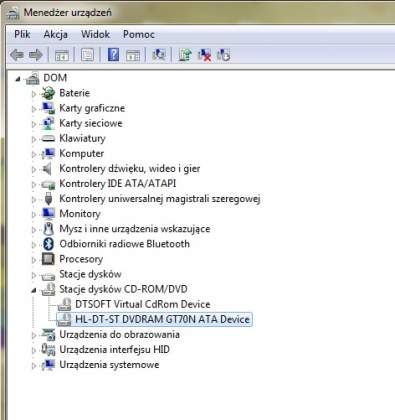
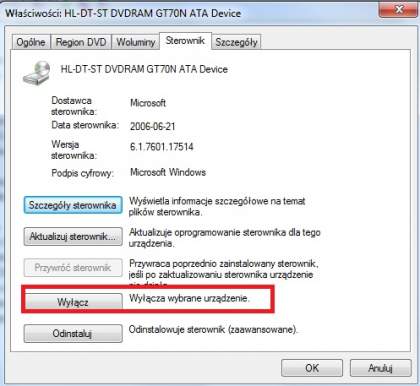
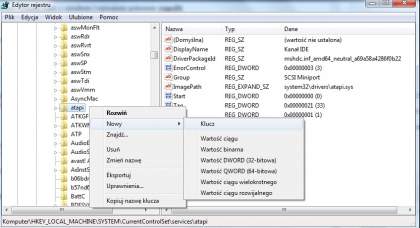







Witam może jakiś artykuł o konsoli odzyskiwania w Windows XP?
Witam,
postaram się, aby na portalu znalazł się artykuł o tej tematyce 🙂 Zachęcam do stałych odwiedzin.
Wielkie Dzięki Zadziałał sposób z dodaniem klucza do rejestru. Napęd mi znikł po aktualizacji 7win na win 10.
Wie morze ktoś bo w mojim kompie jęk wsadz płytę do napendu to nie chce się ona odpalić a i jak płyta jest w napędzie i Wejde w właściwości napendu to pisze 0 bajtow z bajtów .a i pokazuje ze płyta jest zapełniona na diagramie kołowym 0 bajtów z bajtów
mam ten sam problem lecz nie wiem jak temu zapobiec
niestety w 10 nie pomogło brak reszty poleceń
witam wielkie dzięki problem znikł w win10, po zastosowaniu się do wskazówek pozdraiwam
mi nie pomogło zrobiłem to na 10 krok po kroku nadal ładuje sie plytka z gra potem przestaje i nic sie nie wyswietla
lewy dolny rog..prawy przycisk myszy wdus panel sterowania..system i zabezpieczenia..wciskamy zapoznaj sie ze stanem komputera..klikamy odzyskiwanie ..system pobierze aktualizacje ikonka DVD powinna wrocic..
A co jeżeli ja nie mam w ogóle opcji z cd w bios’ie?